浏览器页面怎么放大缩小?五种缩放页面的方法
浏览器页面打开后显示画面非常小或者非常大,都会影响浏览,所以浏览器页面怎么放大缩小?为您带来多种简单易操作的方法。
方法一.通过鼠标滑轮缩放浏览器页面
这是一个缩放浏览器页面的快捷方式,按住Ctrl键(如果是苹果电脑,则按住command键),然后滑动鼠标滚轮,向上滑是放大页面,向下滑是缩小浏览器页面,操作非常简单。右上角还能看到目前的缩放比例。
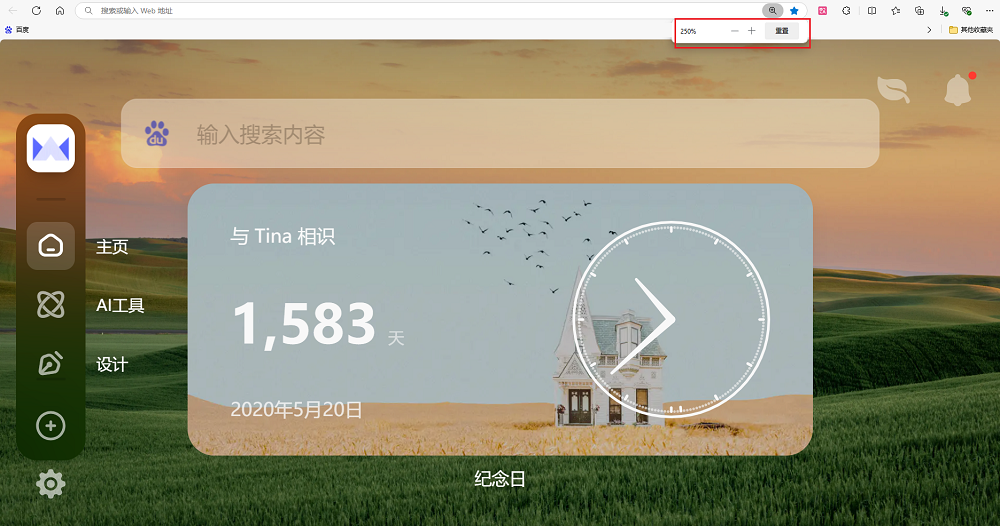
方法二.缩放设置中缩放浏览器页面
以Edge浏览器为例,浏览器页面怎么放大缩小?
在浏览器右上角,点击三个点,在打开的窗口中可以看到「缩放」选项,点击「-」缩小页面,点击「+」放大页面,将页面缩放到一个合适的大小就可以了。
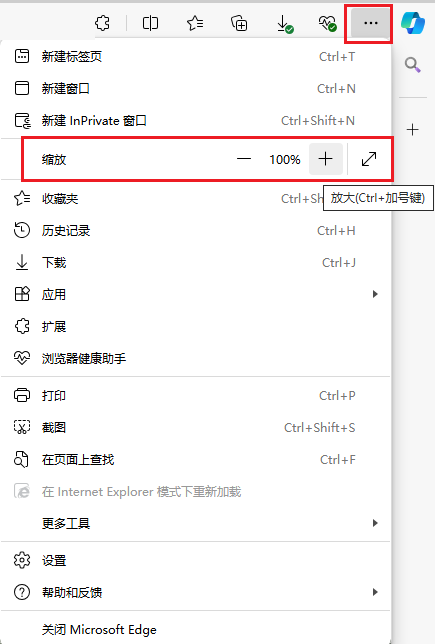
有的浏览器中这个按键在浏览器右下角,可以仔细寻找一下。
方法三.使用浏览器放大工具
有的浏览器为了方便用户缩放浏览器页面,在工具栏有放大缩小工具,比如猎豹浏览器,在浏览器顶部可以看到一个放大镜图标,点击可以看到缩放比例,然后调整即可。

方法四.使用系统放大镜
为了方便用户看清屏幕显示内容,其实系统自带了放大镜,通过放大镜浏览器页面怎么放大缩小呢?
步骤1. 在任务栏搜索框内搜索「放大镜」并回车,可以打开放大镜设置界面,将「打开放大镜」开关打开启用此功能。
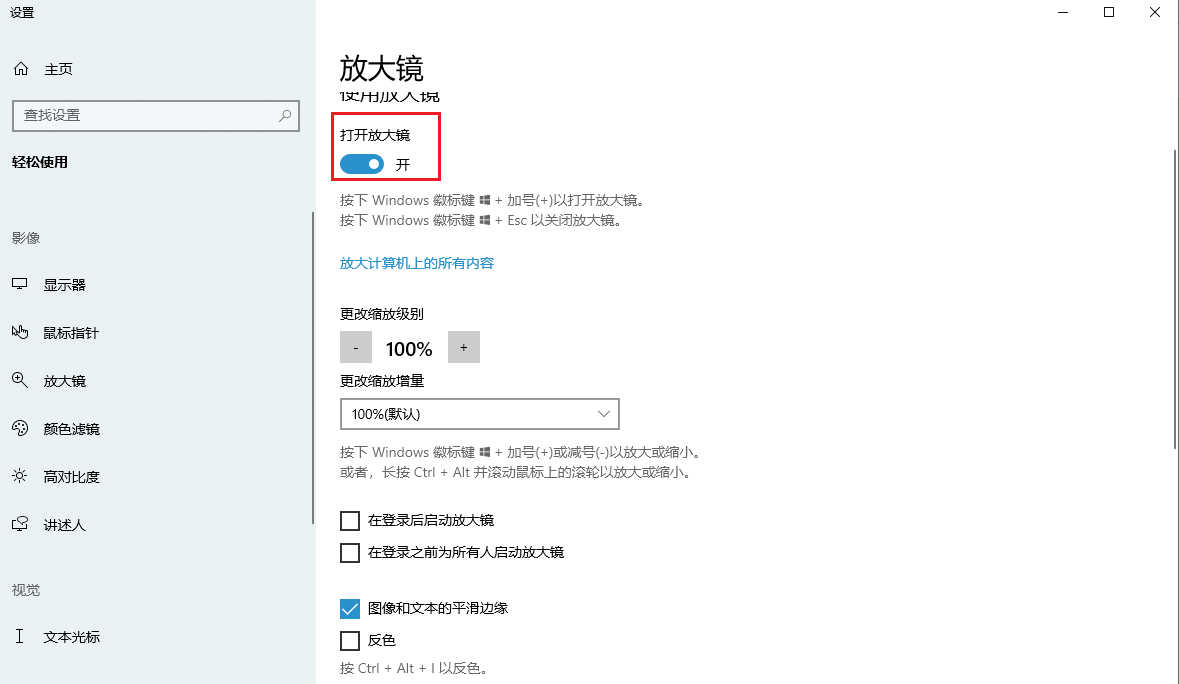
步骤2. 按「Windows键」的同时按「+」或者「-」就可以放大或缩小页面。

方法五.使用浏览器扩展插件
除了使用系统自带的功能来缩放浏览器页面之外,要缩放页面还可以使用浏览器插件。
浏览器扩展插件种类丰富,可以扩大浏览器的功能,如何添加缩放插件,以Edge浏览器为例:
步骤1. 点击浏览器右上角的三个点,选择「扩展」。
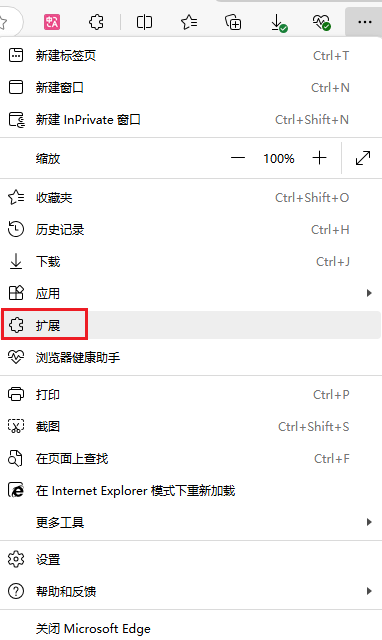
步骤2. 点击「获取Microsoft Edge扩展」。
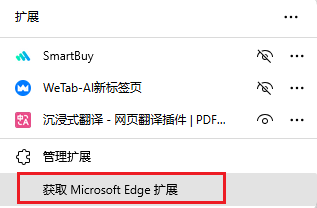
步骤3. 搜索「缩放」,可以看到很多浏览器缩放插件,找到自己觉得比较合适的插件,点击「获取」然后按照指引安装插件即可。
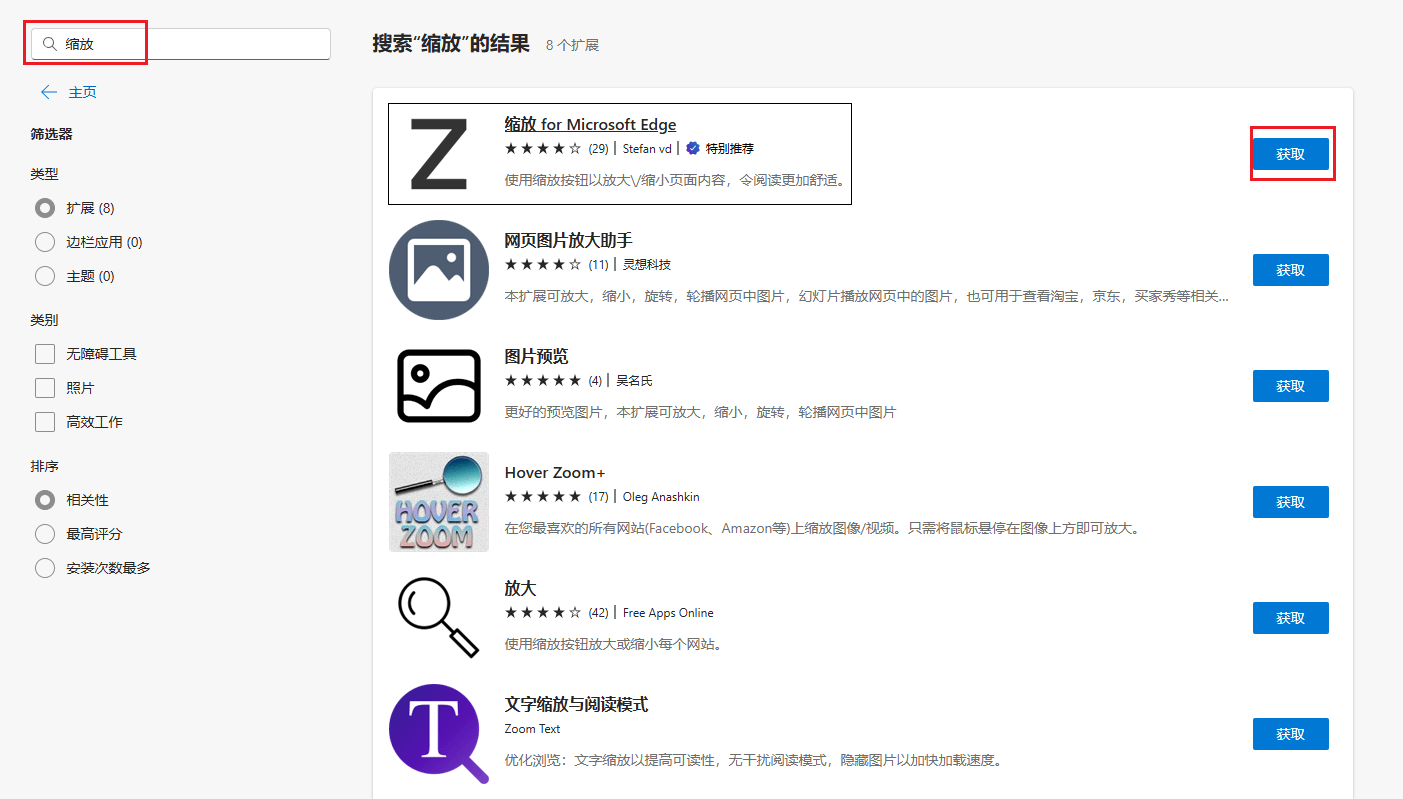
结论
针对浏览器页面怎么放大缩小,本文给出了五种简单的操作,简单的比如使用快捷键,操作不过两秒钟,复杂的比如使用插件缩放页面,虽然前期准备复杂但是功能丰富应用场景广,都有自己的优势,选择您喜欢的方法使用吧!
本文编辑:@ duty
©本文著作权归电手所有,未经电手许可,不得转载使用。
